
Dans ce tutoriel, nous allons vous montrer comment installer Netdata sur Debian 11. Pour ceux d'entre vous qui ne le savaient pas, Netdata est un outil open-source conçu pour le système temps réel solution de surveillance des performances. Il surveille les processus tels que la mémoire, l'utilisation du processeur, les entrées/sorties du disque, la bande passante du réseau, les applications système, la base de données MySQL, entre autres métriques en temps réel du système. Les métriques sont visualisées sur de superbes tableaux de bord interactifs sous forme de graphiques.
Cet article suppose que vous avez au moins des connaissances de base sur Linux, que vous savez utiliser le shell et, plus important encore, que vous hébergez votre site sur votre propre VPS. L'installation est assez simple et suppose que vous s'exécutent dans le compte root, sinon vous devrez peut-être ajouter 'sudo ‘ aux commandes pour obtenir les privilèges root. Je vais vous montrer étape par étape l'installation de l'outil Netdata Monitoring sur une Debian 11 (Bullseye).
Installer Netdata sur Debian 11 Bullseye
Étape 1. Avant d'installer un logiciel, il est important de s'assurer que votre système est à jour en exécutant le suivant apt commandes dans le terminal :
sudo apt update sudo apt upgrade
Étape 2. Installer Netdata sur Debian 11.
Par défaut, Netdata est disponible sur le référentiel de base de Debian. Vous pouvez installer Netdata sur le système Debian en exécutant les commandes suivantes :
sudo apt install netdata
Après l'installation, pour pouvoir démarrer, arrêter et obtenir l'état du service Netdata, utilisez la commande ci-dessous :
sudo systemctl start netdata sudo systemctl stop netdata sudo systemctl status netdata
Étape 3. Configurez Netdata.
Ensuite, modifiez le fichier de configuration Netdata dans votre éditeur de texte préféré :
nano /etc/netdata/netdata.conf
Ajoutez les lignes suivantes :
[global]
run as user = netdata
web files owner = root
web files group = root
# Netdata is not designed to be exposed to potentially hostile
# networks. See https://github.com/netdata/netdata/issues/164
bind socket to IP = 127.0.0.1 Par défaut, bind socket to IP il est défini sur 127.0.0.1 . Pour accéder au tableau de bord en utilisant l'adresse IP, vous devez les remplacer 127.0.0.1 avec l'adresse IP de votre serveur :
[global]
run as user = netdata
web files owner = root
web files group = root
# Netdata is not designed to be exposed to potentially hostile
# networks. See https://github.com/netdata/netdata/issues/164
bind socket to IP = <Your IP address here> Enregistrez votre fichier et redémarrez le service Netdata :
sudo systemctl restart netdata
Étape 4. Configurez le pare-feu.
Nous autorisons maintenant le port 19999 à utiliser le pare-feu UFW :
sudo ufw allow 19999 sudo ufw reload
Étape 5. Accéder à l'interface Web Netdata.
Une fois installé avec succès, vous devez taper l'URL http://(your-domain.com or your-server-IP-addresss):19999 dans vos navigateurs web favoris pour être redirigé vers le tableau de bord Netdata :
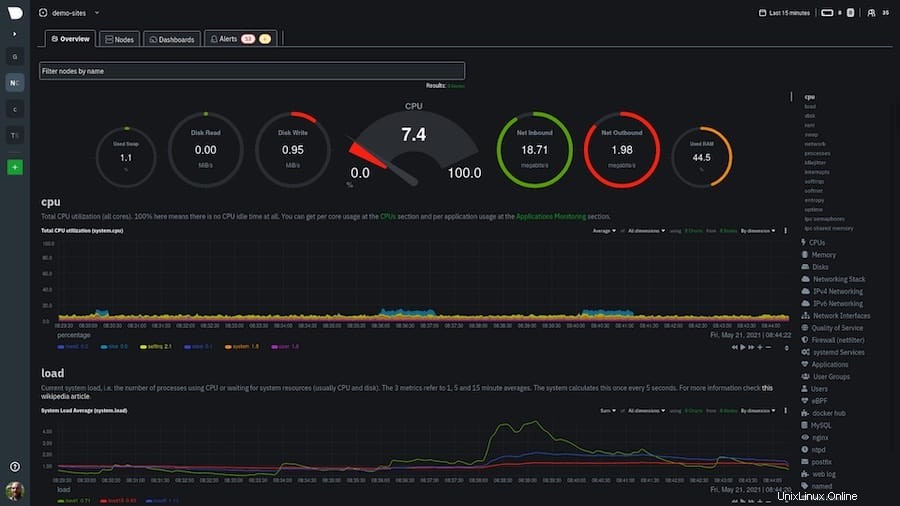
Félicitations ! Vous avez installé avec succès Netdata. Merci d'avoir utilisé ce didacticiel pour installer la dernière version de Netdata Monitoring sur Debian 11 Bullseye. Pour obtenir de l'aide supplémentaire ou des informations utiles, nous vous recommandons de consulter le site Web officiel de Netdata site Web.